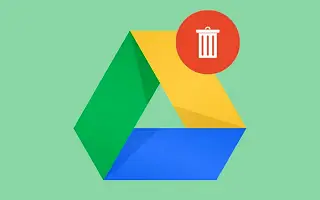如果您决定刷新您的 Google 云端硬盘存储空间并从头开始,则需要在上传新内容之前删除所有内容。
在这个时代,15GB 并不是很多,如果您不想投资额外的存储空间或想在其他地方备份所有内容,那么擦除所有内容是一个可行的选择。
下面我将分享如何从 Google Drive 中删除所有内容。继续滚动查看。
如何一次删除 Google Drive 文件和文件夹
您可以通过选择所有文件和文件夹以老式方式从 Google Drive 中删除所有内容。因此,在 Android、iPhone 或 PC 上,答案是没有任何类型的工具,删除所有 Google Drive 的唯一方法是选择并删除每个文件和文件夹。
现在,如果您有很多文件并且其中有很多文件,这可能需要一些时间。在基于 Web 的客户端中选择所有文件很简单(PC 上的 Ctrl + A 将选择所有文件),但由于这是基于云的存储,它会处理所有内容并将所有文件和文件夹移动到回收站,然后永久删除它们后来…… 这需要一些时间。
我们知道有些用户对此并不满意,但另一方面,假设您通过简单的点击或点击意外删除了所有数据。但可笑的是,在 Android 上,您无法通过简单的点击选择所有文件和文件夹。
这是一种预防措施,一个合理且确定的概念,但我希望看到一个选项来清除隐藏在设置深处的所有内容。如果您选择所有文件并删除它们,它们不会被永久删除。Google Drive 将已删除的文件存储在回收站中。
下面我将解释如何使用您的手机或 PC 从 Google Drive 中删除所有内容。
1.更改共享文件的所有权
删除共享文件后,您将无法再通过简单地删除该文件来查看该文件,但所有者仍将在其驱动器上保存该文件。此外,如果您希望其他人保留您共享的文件,则必须授予他们所有权。
这是通过将数据转移到备用/辅助 Google 帐户来保留一些数据的好方法。所有帐户均可免费获得 15GB,因此请充分利用它。
要将文件/文件夹所有权转移到另一个 Google 帐户,您需要使用 PC 和基于 Web 的 Drive 客户端。这是您需要做的:
- 在此处打开网络上的Google Drive 。
- 使用您的 Google 帐户登录。
- 选择您要共享的文件夹/文件,然后单击顶部的共享图标。
- 输入您要与之共享文件的用户的 Gmail 地址(Google 帐户地址)。您可以通过输入单独的 Gmail 地址来选择多个用户。他们将收到通知。如果您接受邀请,您将在已共享的文件夹和文件上看到一个人形图标。
- 现在,当用户接受(或作为辅助帐户您)再次选择所有共享文件并单击Share 。您可以看到您仍然是该文件的所有者。
- 单击您想成为此文件/文件夹所有者的帐户,然后选择Transfer Ownership。
进行更改可能需要一些时间,但您可以安全地删除这些文件/文件夹,新所有者会将它们保存在自己的驱动器上。
2. 删除 Google Drive 中的所有文件
题外话了,让我们回到从 Google Drive 中删除文件的实际过程。删除所有内容之前要做的重要事情是在所有其他启用 Google Drive 的设备上注销或禁用同步。
这主要适用于桌面版谷歌云端硬盘,因为用户报告说他们总是在删除不死僵尸等文件后回来。默认情况下,它将从您 PC 的本地存储同步回来。
存储读数也有可能暂时不会更新。如果你等待,它最终会刷新。
如何在 Android/iPhone 上删除所有 Google Drive 文件
- 打开Google Drive应用程序。
- 选择底部的文件选项卡。
- 触发选择模式时,长按一个文件,然后切换所有其他文件 。如果您有很多单独的文件,这可能需要一些时间。
- 突出显示所有文件后,按三点菜单并选择删除。这些文件即使在回收站中也会占用存储空间。
- 现在点击汉堡包(3 条平行线)菜单并 打开垃圾箱。再次和以前一样,选择所有文件并点击 三点菜单。
- 点击永久删除。出现提示时,确认。
如何以最快的方式在 PC 上删除 Google Drive 中的所有文件
- 在网络上打开Google 云端硬盘在这里登录。
- 按 Ctrl + A选择所有文件。
- 单击垃圾桶图标以删除所有文件。
- 出现提示时确认,然后在左侧窗格中打开回收站。
- 单击清空垃圾箱并确认。
上面我们已经看到了如何从 Google Drive 中删除所有内容。我们希望这些信息可以帮助您解决问题。